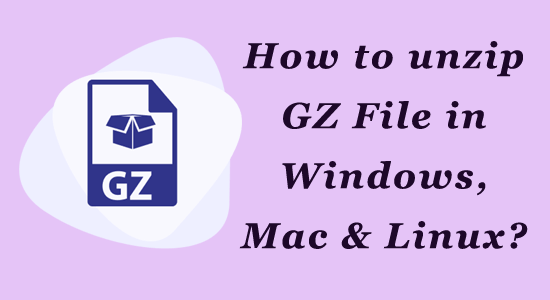
GZ-tiedostot ovat yleisiä pakattuja tiedostoja, jotka on luotu gzip-pakkausapuohjelmalla. Jos olet juuri ladannut GZ-tiedostoja etkä ole varma kuinka purkaa GZ-tiedosto , tämä opas auttaa sinua käymään ne läpi.
Windows-käyttäjät eivät saa työskennellä tämän GZ-muodon kanssa liian usein , koska sitä käytetään enimmäkseen UNIX- ja Linux-järjestelmissä. Nämä tiedostot ovat kuitenkin tärkeitä Windows-järjestelmissä, koska ne sisältävät tärkeitä tietoja, kuten alkuperäisen tiedoston nimen ja aikaleiman.
Ottaen huomioon sen tärkeyden tässä oppaassa olemme käsitelleet, mikä GZ-tiedosto on ja kuinka GZ-tiedosto puretaan Windowsissa, Linuxissa ja macOS:ssä.
Mikä on .GZ-tiedosto?
Kuten kaikki muutkin pakatut tiedostot , .ZIP, .RAR, .ARJ, .GZ on myös arkistotiedostotyyppi, joka yhdistää tiedostot ja kansiot yhdeksi tiedostoksi. .GZ-tiedosto käyttää pakkausalgoritmia ja säästää levytilaa. Pakattu tiedosto pysyy lukukelvottomana, kunnes se puretaan.
Voit helposti purkaa ja avata pakatut GZ-arkistotiedostot käyttämällä laitteidesi sisäänrakennettuja työkaluja ja muita kolmannen osapuolen työkaluja. Tulevassa osiossa tutustut siihen lisää.
Kuinka purkaa GZ-tiedosto Windowsissa?
Tässä on kaksi yksinkertaista tapaa purkaa GZ-tiedosto Windows-tietokoneellasi. Voit seurata ja toteuttaa vaiheita, jotka sopivat sinulle.
Vaihtoehto 1: Pura GZ-tiedosto Windowsissa komentokehotteen avulla
Käyttämällä tar -komentoa Windows Terminalissa tai komentokehotteessa voit helposti purkaa GZ-tiedostojen arkiston sisällön yhdellä napsautuksella. Tämä tar -komento on sisäänrakennettu käyttöjärjestelmääsi, joten sinun ei tarvitse ladata tai asentaa kolmannen osapuolen työkaluja käyttääksesi sitä.
Pura GZ-tiedosto Windows-tietokoneellasi ohjeiden mukaan.
- Siirry Käynnistä -valikkoon ja kirjoita cmd tai command .
- Napsauta nyt Suorita järjestelmänvalvojana avataksesi komentokehoteikkunan järjestelmänvalvojana .
- Kirjoita sitten seuraava komento komentoikkunaan. Muista korvata SOURCE lähdetiedostolla ja DESTINATION kohdetiedostolla/kansiolla.
- tar -xvzf PATH\TO\SOURCE -C PATH\TO\DESTINATION
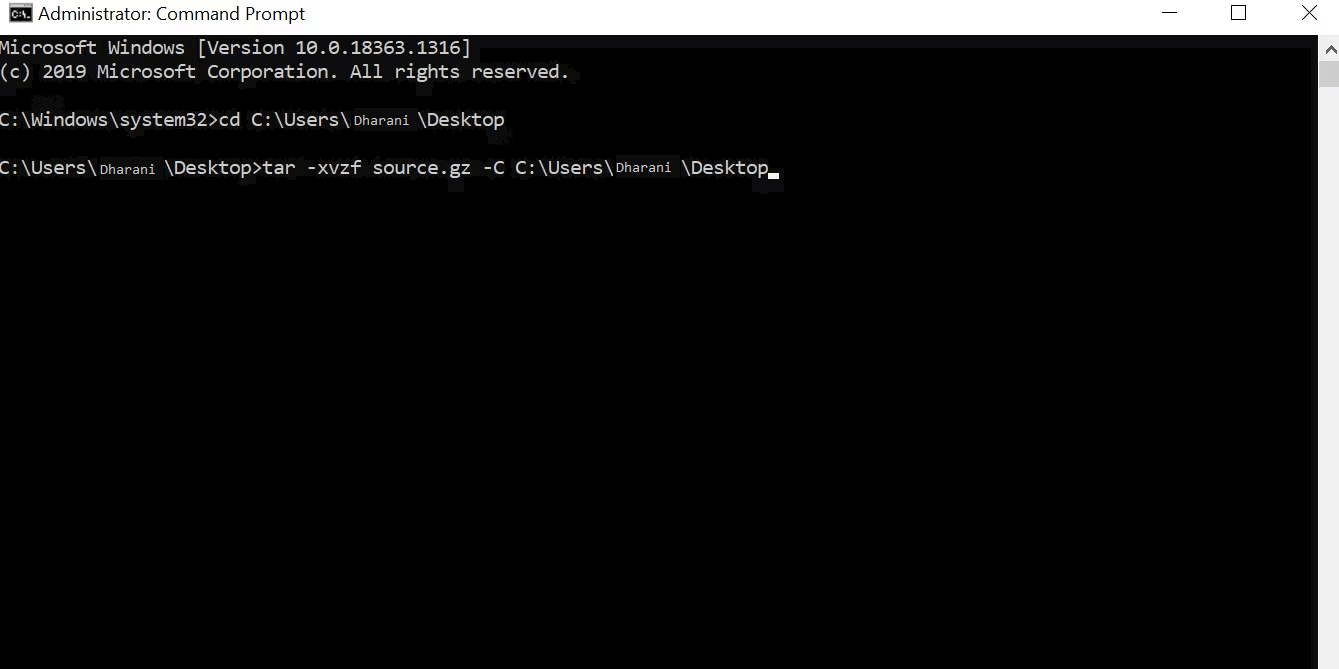
- Seuraavaksi paina Enter suorittaaksesi komennon.
Vaihtoehto 2: Avaa GZ-tiedosto verkossa Windowsissa 7-Zip-työkalulla
Jos haluat käyttää työkalua GZ-tiedoston avaamiseen Windows-tietokoneellasi, sen tekemiseen on monia vaihtoehtoja. Koska 7 Zip on yksi helposti saatavilla olevista ilmaisista avoimen lähdekoodin työkaluista, jotka ovat saatavilla Internetissä, voit käyttää sitä tiedostojen purkamiseen.
- Siirry ilmaiselle 7-Zip- työkalun lataussivulle.
- Napsauta nyt tässä näkyvää latauslinkkiä .
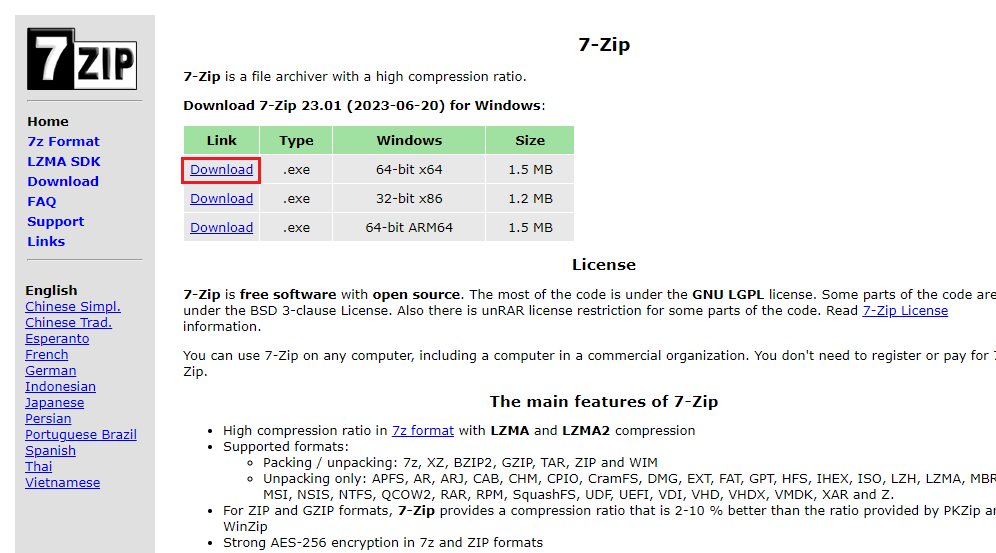
- Kun työkalu on asennettu järjestelmääsi, käynnistä se ja siirry GZ-tiedostoosi File Explorerissa.
- Kun olet navigoinut GZ-tiedostossa, napsauta sitä.
- Napsauta sitten ylätyökalupalkin Pura- vaihtoehtoa.
- Siirry seuraavaksi Pura kansioon .
- Etsi ja valitse nyt kohdekansio, johon haluat tallentaa tiedostot.
- Siirry kohdetiedostoihin, kun kaikki pakatut tiedostot on purettu. Näet kaikki puretut tiedostot siellä.
Kuinka purkaa GZ-tiedosto MacOS: ssa?
Sinun on käytettävä muutamia kolmannen osapuolen sovelluksia, jotta voit purkaa muutaman tiedostomuodon, kuten RAR-macOS:ssä. Mutta sitä vastoin voit helposti purkaa GZ-tiedostot käyttämällä päätettä alla olevien ohjeiden mukaisesti.
Vaihtoehto 1: Pura GZ-tiedosto macOS:ssä päätelaitteen avulla
Käyttämällä macOS-laitteen päätettä voit purkaa kaikki arkistoidut tiedostot yhdellä komennolla. Kaikki tiedostot näkyvät uudessa kansiossa samassa hakemistossa kuin alkuperäinen GZ-tiedosto.
Voit käyttää päätettä GZ-tiedostojen purkamiseen macOS:ssäsi noudattamalla näitä ohjeita.
- Napsauta Launchpadia macOS-laitteesi Dockissa ja etsi Terminal .
- Napsauta sitten Pääteapuohjelmaa avataksesi sen.
- Kirjoita cd- komento kirjoittaaksesi kansioon, jossa on GZ-tiedosto. Jos GZ-tiedostosi on esimerkiksi Desktopissa , sinun on kirjoitettava cd ~/Desktop . Napsauta sitten Palauta .
- Pura tiedostot kirjoittamalla apuohjelmaan komento gunzip filename.gz . Varmista, että korvaat tiedostonimen GZ-tiedoston nimellä. Jos tiedostosi on esimerkiksi nimeltään sample , sinun tulee kirjoittaa gunzip sample.gz ja painaa Return .
- Paina Enter suorittaaksesi komennon. Nyt pääte purkaa tiedoston GZ-arkistosta.
Vaihtoehto 2: Pura GZ-tiedosto MacOS-käyttöjärjestelmässä Mac Archive Utility -apuohjelman avulla
Mac-laitteessa on sisäänrakennettu apuohjelma nimeltä Archive Utility , jonka avulla voit purkaa GZ-tiedostot helposti laitteellasi ilman ohjelmistoja.
Noudata näitä ohjeita purkaaksesi GZ-tiedostot macOS-laitteella.
- Napsauta kaksisävyistä hymiökuvaketta Mac-laitteesi telakassa.
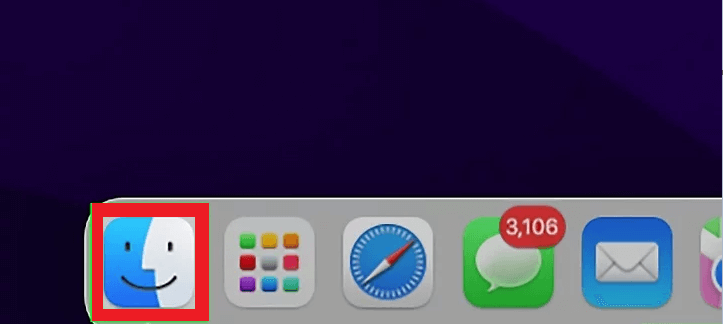
- Avaa sitten kansio, jossa on GZ-tiedosto. Jos arkistoitu tiedosto on esimerkiksi Desktop- kansiossa, avaa se.
- Nyt kaksoisnapsauta GZ-tiedostoa purkaaksesi sen tai voit napsauttaa Ctrl- näppäintä , kun valitset tiedoston. Napsauta sitten Avaa sovelluksella ja paina sitten Arkisto-apuohjelmaa.
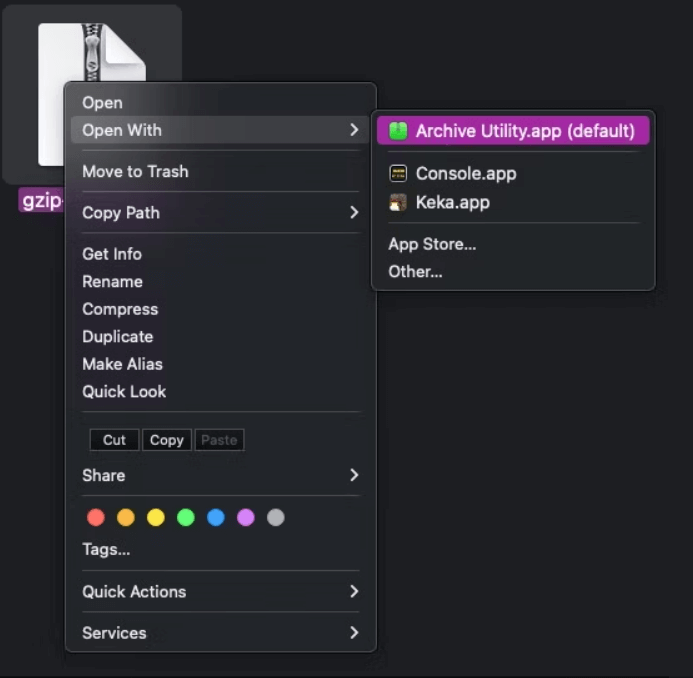
Kuinka purkaa GZ-tiedosto Linuxissa?
GZ-tiedostojen purkamiseen Linuxissa on kaksi helppoa tapaa. Niitä opastetaan alla.
Vaihtoehto 1: Avaa GZ-tiedosto purettu Linuxissa sisäänrakennetun työkalun avulla
Linux-laitteessasi on sisäänrakennettu graafinen apuohjelma. Tämän apuohjelman avulla voit purkaa GZ-tiedostot helposti laitteellasi ilman sovelluksia. Noudata alla olevien ohjeiden mukaan.
- Siirry laitteesi File Exploreriin .
- Avaa sitten kansio, jossa on GZ-tiedosto. Jos arkistoitu tiedosto on esimerkiksi Desktop- kansiossa, avaa se.
- Napsauta nyt hiiren kakkospainikkeella GZ-tiedostoa ja valitse sitten Pura tästä. GZ-tiedoston tiedostot ja kansiot puretaan samaan kansioon, jossa olet.
Vaihtoehto 2: Pura GZ-tiedosto Linuxissa gzip-apuohjelmalla
Voit käyttää Linux-laitteesi päätettä purkaaksesi kaikki arkistoidut tiedostot yhdellä komennolla. Kaikki tiedostot näkyvät uudessa kansiossa samassa hakemistossa kuin alkuperäinen GZ-tiedosto.
Voit käyttää päätettä GZ-tiedostojen purkamiseen macOS:ssäsi noudattamalla alla olevia ohjeita.
- Napsauta Ctrl + Alt + T -pikanäppäimiä Linux-järjestelmässäsi samanaikaisesti käynnistääksesi terminaalin
- Kirjoita cd- komento kirjoittaaksesi kansioon, jossa on GZ-tiedosto. Jos GZ-tiedostosi on esimerkiksi Desktopissa , sinun on kirjoitettava cd ~/Desktop . Napsauta sitten Palauta .
- Pura tiedostot kirjoittamalla apuohjelmaan komento gunzip filename.gz . Varmista, että korvaat tiedostonimen GZ-tiedoston nimellä. Jos tiedostosi on esimerkiksi nimeltään sample , sinun tulee kirjoittaa gunzip sample.gz ja painaa Return .
- Paina Enter suorittaaksesi komennon.
- Jos haluat purkaa .TAR.GZ-tiedoston, pura GZ-arkistot kirjoittamalla seuraava komento. Varmista, että korvaat työpöydän polulla GZ-tiedostoon.
- Nyt pääte purkaa tiedoston GZ-arkistosta.
Viimeiset sanat
Se siitä! Kyse on GZ-tiedostojen avaamisesta verkossa Windows-, Linux- ja MacOS-laitteissa. Toivottavasti oppaamme toimii sinulle.
Jos sinulla on kysyttävää tästä oppaasta, voit jättää ne sivulle. Teemme kaikkemme ratkaistaksemme ne välittömästi.
Onnea..!
![Xbox 360 -emulaattorit Windows PC:lle asennetaan vuonna 2022 – [10 PARHAAT POINTA] Xbox 360 -emulaattorit Windows PC:lle asennetaan vuonna 2022 – [10 PARHAAT POINTA]](https://img2.luckytemplates.com/resources1/images2/image-9170-0408151140240.png)
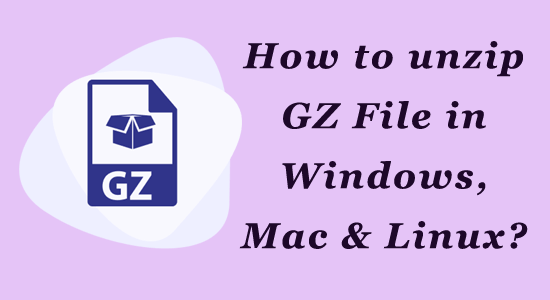
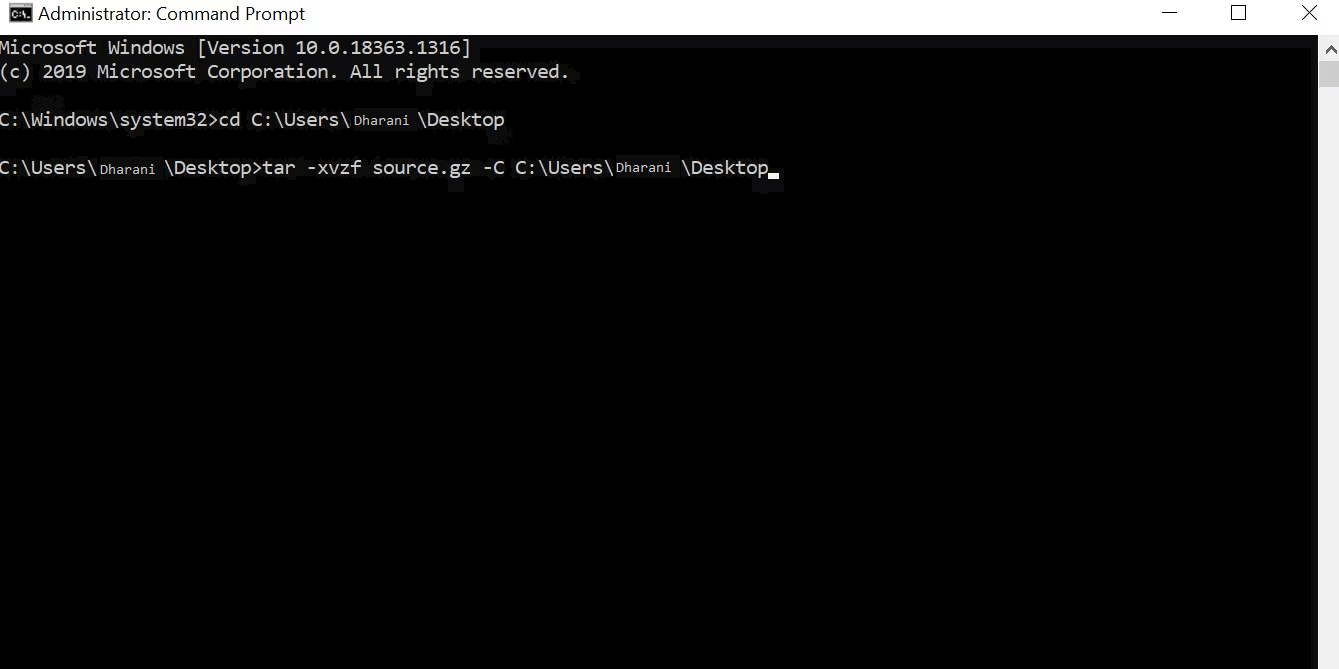
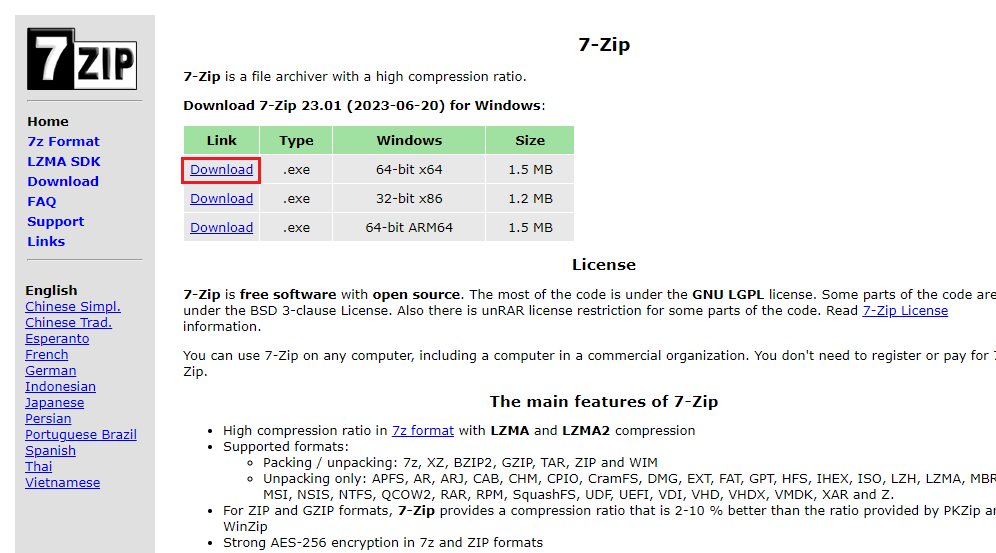
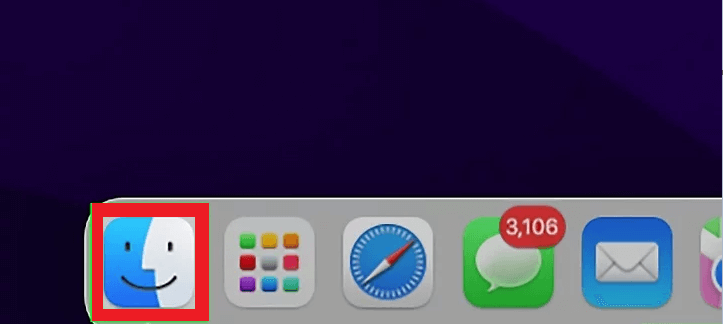
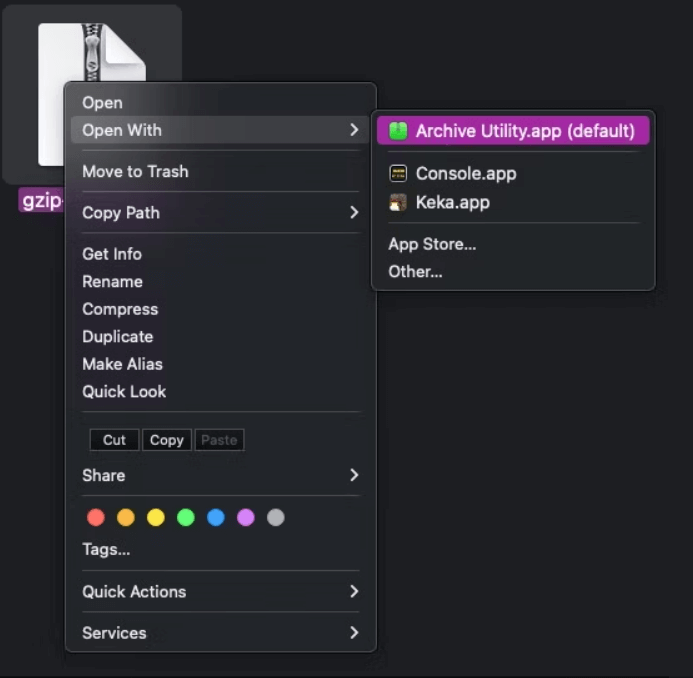
![[100 % ratkaistu] Kuinka korjata Error Printing -viesti Windows 10:ssä? [100 % ratkaistu] Kuinka korjata Error Printing -viesti Windows 10:ssä?](https://img2.luckytemplates.com/resources1/images2/image-9322-0408150406327.png)




![KORJAATTU: Tulostin on virhetilassa [HP, Canon, Epson, Zebra & Brother] KORJAATTU: Tulostin on virhetilassa [HP, Canon, Epson, Zebra & Brother]](https://img2.luckytemplates.com/resources1/images2/image-1874-0408150757336.png)

![Kuinka korjata Xbox-sovellus, joka ei avaudu Windows 10:ssä [PIKAOPAS] Kuinka korjata Xbox-sovellus, joka ei avaudu Windows 10:ssä [PIKAOPAS]](https://img2.luckytemplates.com/resources1/images2/image-7896-0408150400865.png)
